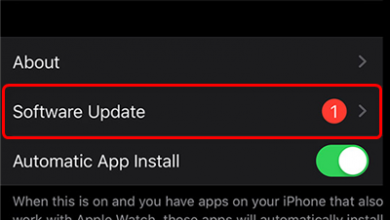Как исправить проблему с вращающимся колесом на черном экране iPhone без труда
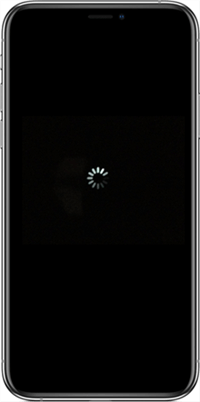
[ad_1]
С выпуском новой iOS некоторые фанаты Apple столкнулись с зависанием iPhone на черном экране с вращающимся колесом. Что ж, это не редкость. В следующем посте будут представлены несколько советов по решению этой проблемы.
Некоторые пользователи iPhone сообщали, что их iPhone завис на черном экране с вращающимся колесом. Это довольно частое явление после обновления iPhone до новейшей системы. iPhone зависает на черном экране, красный экран и экран загрузки — наиболее распространенные типы зависаний iPhone. Когда дело доходит до iPhone, он не отвечает и не может нормально включиться.
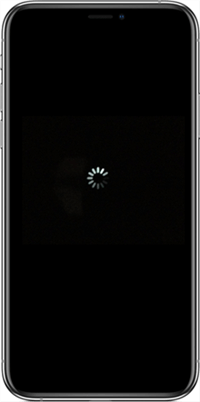
iPhone застрял на черном экране с вращающимся колесом
Почему iPhone застревает на черном экране с вращающимся колесом?
Вообще говоря, iPhone завис на черном экране с вращающимся колесом из-за перезагрузки. Это происходит при загрузке iPhone. Некоторые столкнулись после обновления iOS. Из-за разной совместимости новой системы iOS с iPhone некоторые режимы iPhone не могли быть совместимы с его новыми функциями, что могло вызвать эту проблему. Кроме того, если оборудование iPhone было повреждено, после перезагрузки iPhone устройство будет захвачено этим. В целом, программные сбои покрывали большую часть зависшего / черного экрана с проблемой вращающегося колеса.
Следующие части дадут некоторые исправления, чтобы исправить этот черный экран iPhone с ошибкой вращающегося колеса.
Принудительно перезагрузите iPhone, чтобы решить проблему с вращающимся колесом на черном экране iPhone
Принудительный перезапуск iPhone решит самую неотвечающую проблему. Это быстрый способ выключить iPhone и вернуть его в нормальное состояние.
iPhone 8/8 Plus и более поздние режимы iPhone:
- Нажмите и быстро отпустите кнопку громкости +. А затем нажмите и быстро отпустите кнопку уменьшения громкости.
- Удерживайте боковую кнопку, пока не появится логотип Apple, и отпустите боковую кнопку.
iPhone 7/7 Plus:
- Нажмите одновременно кнопку уменьшения громкости и кнопку сна.
- Отпустите обе кнопки, как только появится логотип Apple.
iPhone 6s / 6s Plus и более ранние режимы iPhone:
- Нажмите одновременно кнопку сна и кнопку «Домой».
- Больше никаких нажатий, когда появляется логотип Apple.
Восстановите iPhone, чтобы выйти из iPhone, застрявшего на черном экране с помощью вращающегося колеса
Восстановление устройства с помощью iTunes в некоторой степени устранит проблемы с зависанием / закрытием / зависанием iPhone. Таким образом, для восстановления вам понадобится старая резервная копия. Чтобы сделать это более эффективно, вы можете удалить данные с устройства через iCloud удаленно. Это полностью удалит все ваши данные с вашего iPhone. Есть 2 способа использовать iTunes для восстановления вашего iPhone. Во-первых, компьютер может обнаружить ваш iPhone, и устройство доверяет этому компьютеру. Второй — использование режима DFU для восстановления iPhone.
Способ 1. Восстановить iPhone в режиме восстановления.
Шаг 1. Подключите iPhone к компьютеру с помощью кабеля USB. Как правило, iTunes включается и обнаруживает ваш iPhone, если устройство доверяет этому компьютеру.
Шаг 2. Переведите устройство в режим восстановления. Вы можете принудительно запустить свой iPhone, но не отпускайте его, пока не увидите экран режима восстановления на iPhone.
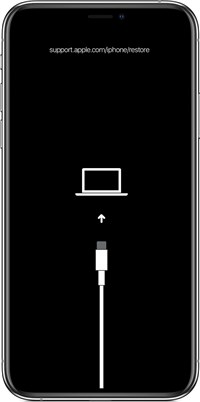
Переведите iPhone в режим восстановления
Шаг 3. Нажмите «Восстановить» в iTunes.
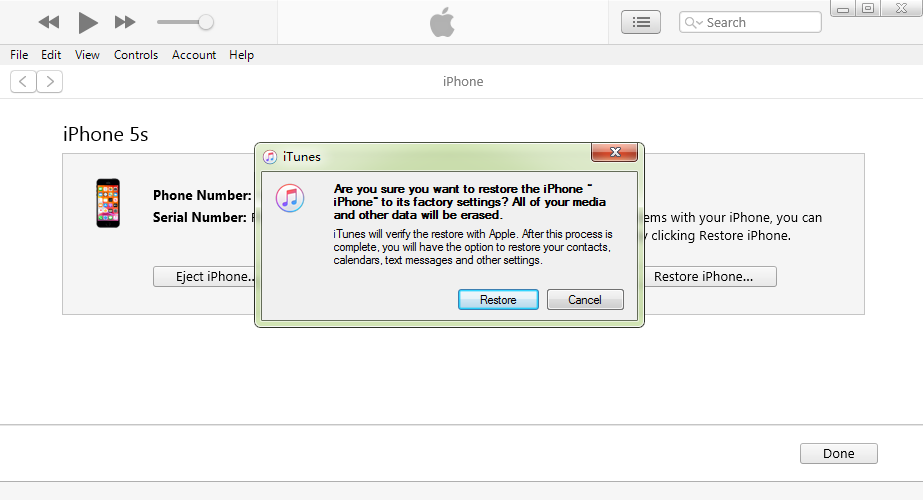
Восстановить iPhone через iTunes
Если вы используете iTunes, убедитесь, что у вас установлена последняя версия iTunes.
Способ 2. Восстановление iPhone в режиме DFU.
Режим DFU — это один из режимов восстановления iPhone. Он отличается от вышеупомянутого режима восстановления. При использовании режима DFU для восстановления iPhone устройство станет полностью черным. Кроме того, iTunes покажет вам другое экранное сообщение.
Шаг 1. Подключите ваше устройство к компьютеру. и переведите iPhone в режим DFU.
Шаг 2. iTunes обнаружит устройство, и вам нужно нажать «ОК» на компьютере.
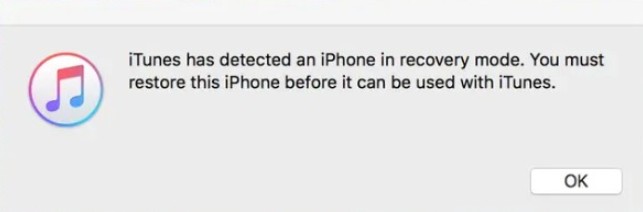
Режим DFU для восстановления iPhone
Шаг 3. Следуя инструкциям на компьютере, нажмите «Восстановить», чтобы восстановить iPhone.
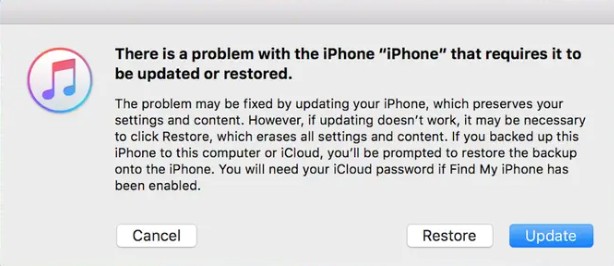
Режим DFU для восстановления iPhone
После того, как все эти шаги выполнены, вы можете запускать iPhone с нуля.
Способ 3. Использование AnyFix для выхода из iPhone, застрявшего на черном экране с помощью вращающегося колеса
AnyFix, инструмент для восстановления системы iOS, который занимается устранением неполадок системы iOS и проблем с iTunes. Он предоставляет несколько профессиональных способов эффективного исправления более 130 системных проблем iOS и более 200 проблем iTunes. Так что, если ваш iPhone застревает на черном экране с вращающимся колесом, попробуйте AnyFix, который вас не подведет. Следующие шаги представляют собой руководство по устранению неполадок.
Шаг 1. Загрузите AnyFix и запустите его на своем компьютере> подключите iPhone к компьютеру> выберите «Восстановление системы» вверху.
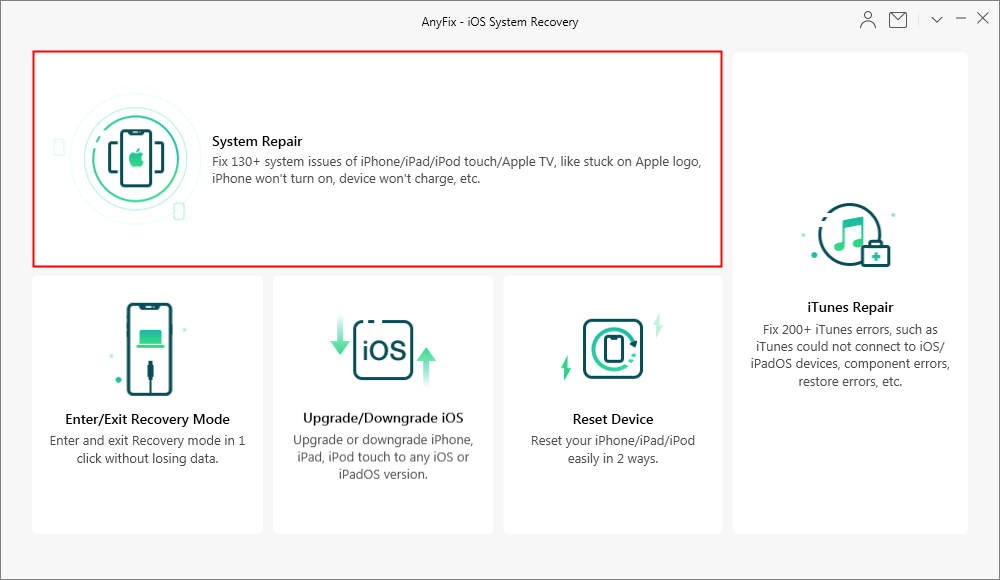
Как исправить системные проблемы iOS с AnyFix
Шаг 2. Щелкните по 50+ проблем с iPhone а затем нажмите на Начинай сейчас продолжать.
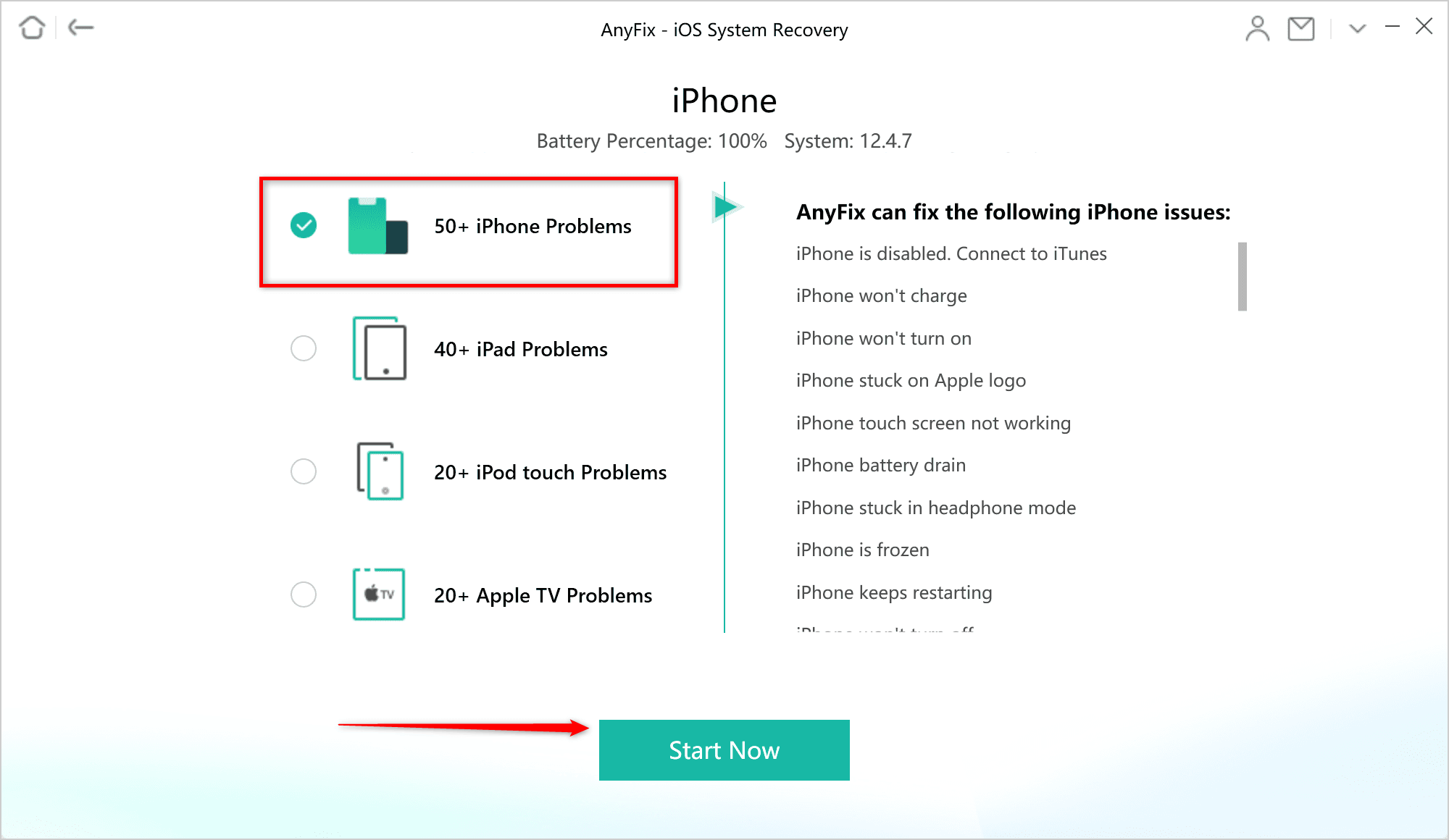
Как исправить системные проблемы iOS с AnyFix — Шаг 2
Шаг 3. Здесь перечислены 3 режима, которые помогут вам решить проблему с iPhone. Нажать на Стандартный ремонт который не рискует потерять данные.

Как исправить системные проблемы с AnyFix — Шаг 3
Шаг 4. Через несколько минут на экране появится страница «Ремонт завершен».
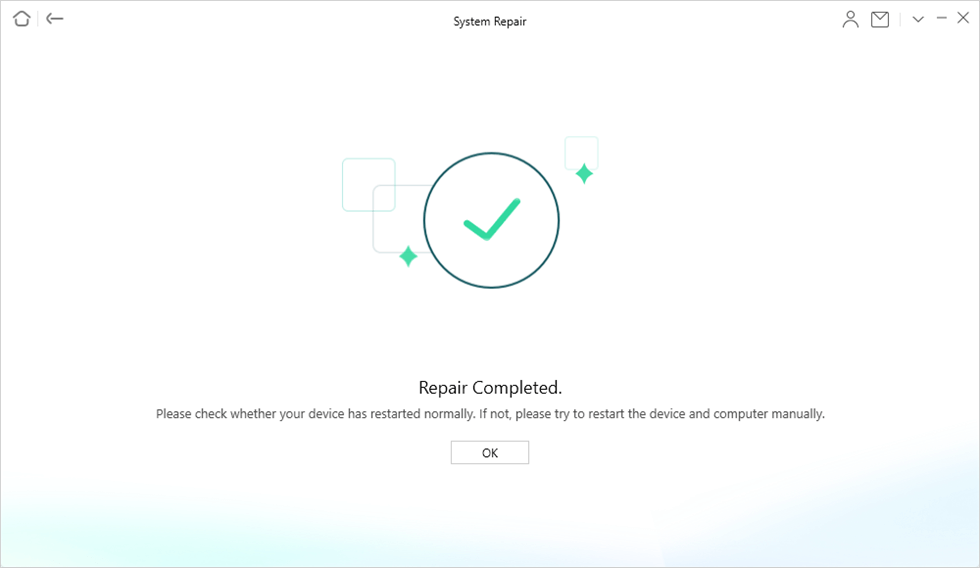
Ремонт системы завершен
Нижняя линия
iPhone застрял на черном экране с проблемой вращающегося колеса. Но не беспокойтесь, все вышеперечисленные методы были признаны надежными. Если вы все еще застряли в этом, вы можете оставить свое сообщение в разделе комментариев. Мы сможем разобраться в этом вместе. Поскольку AnyFix успешно решил проблему зависания iPhone для тысяч пользователей, вы можете просто загрузить его и попробовать.
[ad_2]